Hỗ trợ tư vấn
Tư vấn - Giải đáp - Hỗ trợ đặt tài liệu
Mua gói Pro để tải file trên Download.vn và trải nghiệm website không quảng cáo
Tìm hiểu thêm »Trong bài viết này, Download.vn xin giới thiệu cách tạo bảo mật 2 lớp cho tài khoản Yahoo! Mail bằng 1 vài bước vô cùng đơn giản.
Ở chế độ thông thường, tài khoản Yahoo Mail vốn đã được bảo vệ bằng mật khẩu đăng nhập. Yahoo không chỉ kiểm tra mật khẩu đăng nhập tài khoản của bạn mà còn xác nhận cả địa điểm và máy tính mà bạn truy cập. Nếu phát hiện bất cứ nghi ngờ nào, việc bật mật khẩu 2 lớp là 1 bước rất quan trọng giúp bạn bảo vệ hộp thư điện tử của mình!
Khi đó, bạn phải thực hiện bước thứ 2 để đăng nhập Yahoo Mail, đó là nhập mã code gửi về điện thoại di động hoặc trả câu hỏi bảo mật. Người dùng có thể tắt tùy chọn trả lời câu hỏi bảo mật và chỉ dùng cách nhập mã gửi qua di động. Như vậy là tài khoản Yahoo Mail của bạn đã được bảo vệ an toàn thông qua mật khẩu cố định và mã code ngẫu nhiên được gửi về điện thoại cho mỗi lần đăng nhập.
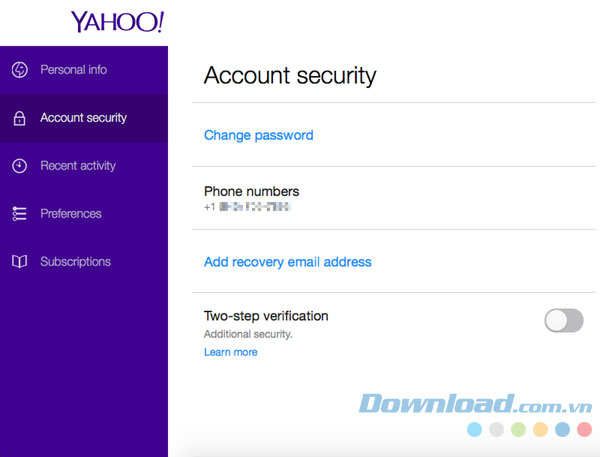
Với cấp độ bảo mật tương đương, Yahoo cũng cung cấp thêm mã khóa truy cập thông qua ứng dụng Yahoo Mail trên di động.
Để thêm lớp xác thực thứ 2 khi có đăng nhập khả nghi (chẳng hạn như ở 1 quốc gia khác) đối với tài khoản Yahoo Mail của bạn:
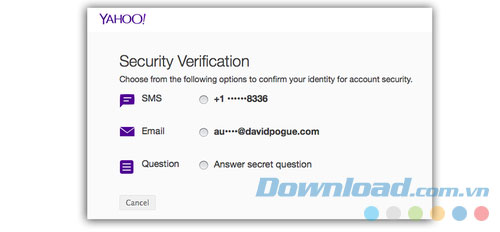
Lưu ý rằng mẫu trên trang này không cho phép bạn nhập số điện thoại của mọi quốc gia mà Yahoo có thể gửi mã xác thực về điện thoại.
Lưu ý rằng tính năng xác thực 2 bước không hỗ trợ Yahoo Mail truy cập qua POP, trên thiết bị di động hay IMAP. Trong các trường hợp này, bạn có thể tạo mật khẩu riêng cho ứng dụng.
Để thiết lập số điện thoại mới sử dụng trong bảo mật 2 lớp cho Yahoo Mail:
Chỉ với 1 vài thao tác cơ bản là bạn đã tạo thành công bảo vệ 2 lớp cho tài khoản Yahoo Mail của mình. Từ nay, cho dù đăng nhập Yahoo Mail trên bất cứ máy tính nào, bạn cũng có thể yên tâm vì hộp thư điện tử của mình đã được bảo vệ an toàn, chống hacker đánh cắp thông tin, dữ liệu quan trọng.
Theo Nghị định 147/2024/ND-CP, bạn cần xác thực tài khoản trước khi sử dụng tính năng này. Chúng tôi sẽ gửi mã xác thực qua SMS hoặc Zalo tới số điện thoại mà bạn nhập dưới đây: